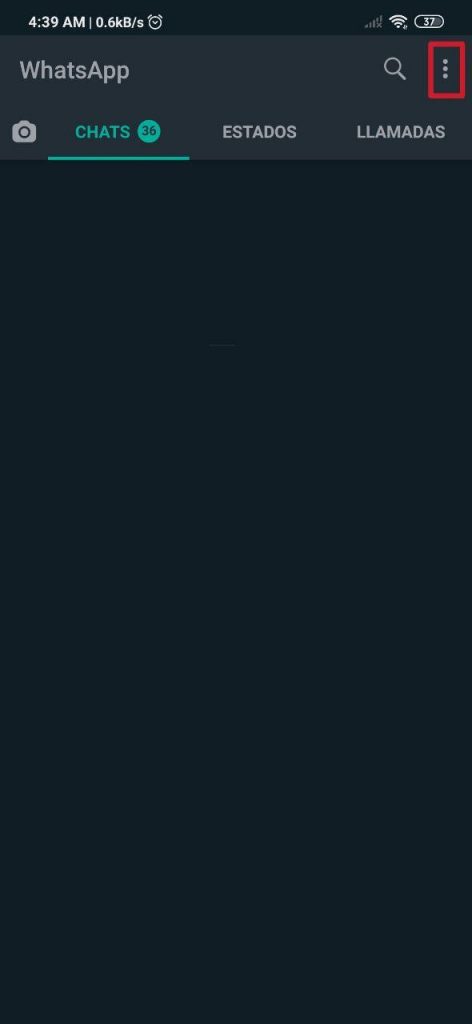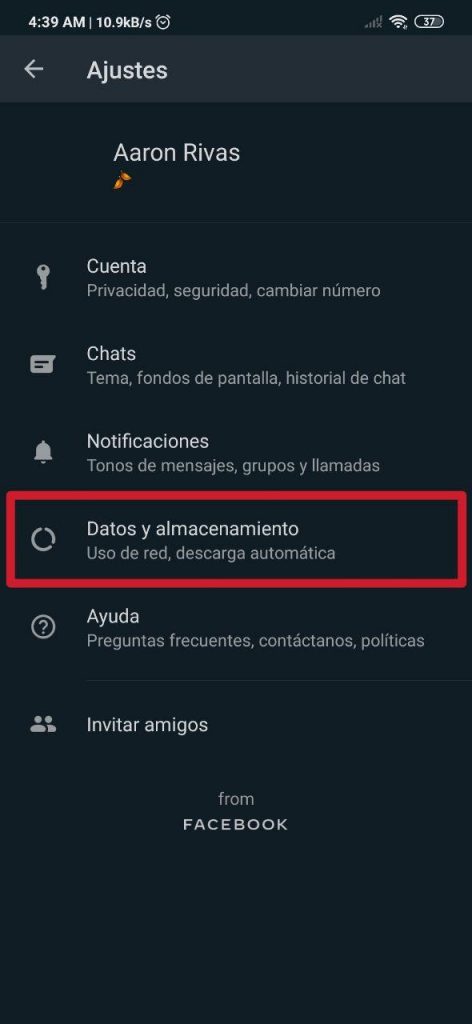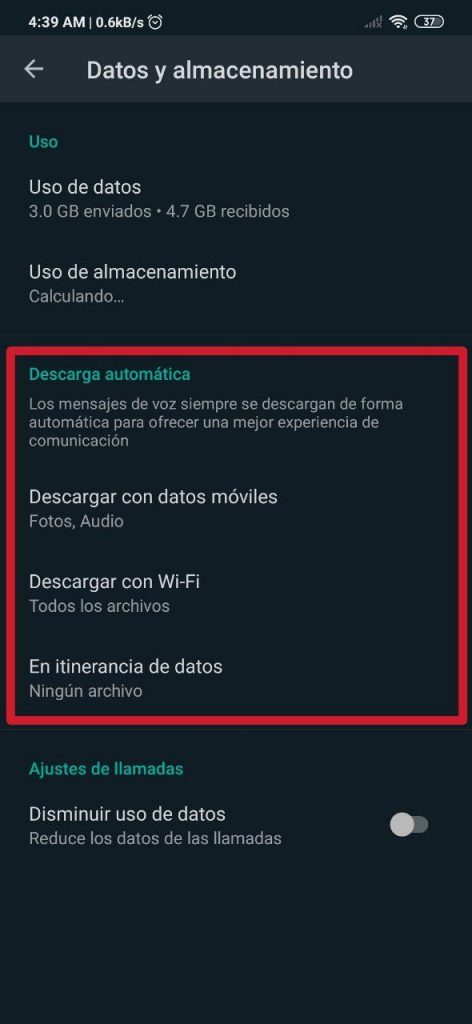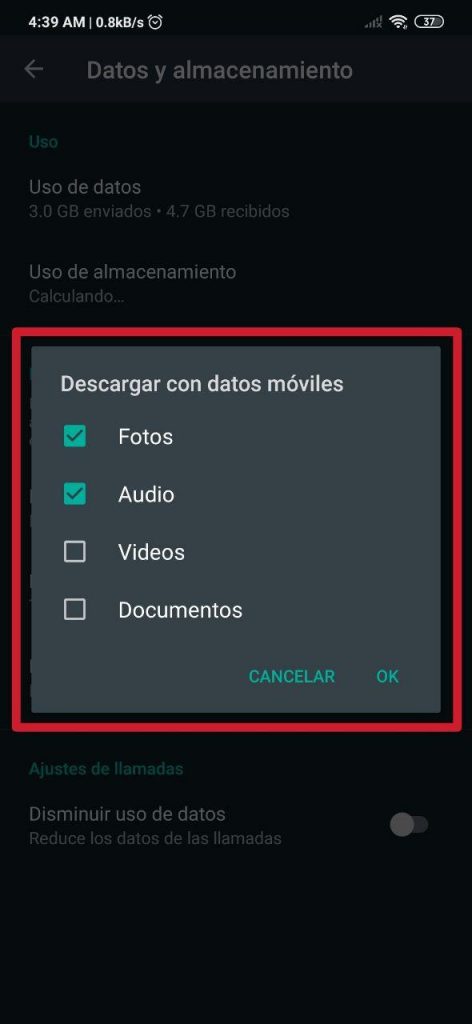Wenn Sie Schatten werfen, haben Sie wahrscheinlich mindestens einmal den Namen der beliebtesten Instant Messaging-App von allen gehört WhatsApp. Diese Anwendung erreichte die bescheidene Zahl von 2.000 Milliarden aktiven Benutzern weltweit, was eine ziemliche Leistung ist.
WhatsApp ist eine wirklich einfache App, die sehr einfach zu verstehen und zu handhaben ist. Es gibt jedoch einige kleine Dinge, die nicht jeder kennt, und Was wir in diesem neuen, einfachen und praktischen Tutorial behandeln, hat mit automatischen Downloads zu tun.
So können Sie die automatischen Downloads in WhatsApp anpassen
- Paso 1
- Schritt
- Paso 3
- Paso 4
- Paso 5
Möglicherweise gehören Sie zu den Personen, die den ganzen Tag auf der Straße verbringen und keinen Zugang zu einem Wi-Fi-Netzwerk haben. Wenn dies Ihr Fall ist, wird die kurze Erklärung, die wir detailliert beschreiben, einen großen Beitrag leisten, sogar mehr als für andere Arten von Benutzern, die normalerweise mit einem Wi-Fi verbunden sind, weil Wenn Sie möchten, können Sie den Verbrauch Ihres Datenpakets reduzieren.
Um auf den Abschnitt von zuzugreifen Automatischer DownloadZunächst öffnen wir WhatsApp. Ob wir uns in der Schnittstelle von befinden CATS, ZUSTAND o ANRUFEfinden wir in der oberen rechten Ecke direkt neben dem Suchlogo, drei vertikal ausgerichtete Punkte; in diesen muss man drücken. Dann wird ein Panel mit fünf verschiedenen Optionen erweitert: Neue Gruppe, Neue Sendung, WhatsApp Web, Beliebte Beiträge y Einstellungen. Was uns derzeit interessiert, ist die letzte Option Einstellungen.
Sobald wir dort auf einfache Weise zugegriffen haben, wir müssen den Knopf geben Daten und Speicherung, die sich an vierter Stelle unten befindet Konto, Katzen y Benachrichtigungen.
Nun, sobald wir uns in der Sektion von befinden Daten und Speicherungwerden wir in der Lage sein, die Verwendung von Daten und auch die Verwendung von Speicher zu beobachten. Diese Informationen können hilfreich sein, um Ihren Verbrauch des Datenpakets zu messen und festzustellen, wie viel die in der App gespeicherten Chats wiegen. Was jetzt jedoch wichtig ist, ist das Automatischer Download.
In den Abschnitten von Mit mobilen Daten herunterladen, Mit Wi-Fi herunterladen y Beim DatenroamingSobald wir sie drücken, erscheinen vier Kästchen, die sind Bilder, Audio, Video y Dokumente. Diese sind standardmäßig festgelegt, aber wir können die Dateien, die automatisch heruntergeladen werden sollen, einfach auswählen und die Auswahl aufheben, je nachdem, in welchem Netzwerk das Telefon zu einem bestimmten Zeitpunkt verfügbar ist.
Wenn Sie es beispielsweise nützlich finden, werden meine Einstellungen wie folgt angepasst:
- Mobile Daten: Fotos und Audio.
- Wi-Fi: Alle Dateien (Fotos, Audio, Videos und Dokumente).
- Beim Datenroaming: keiner.
Denken wir daran Sprachnachrichten werden immer automatisch heruntergeladenDaher können wir nichts dagegen tun, um zu verhindern, dass WhatsApp sie herunterlädt, solange die Möglichkeit dazu besteht, unabhängig davon, mit welchem Netzwerk das Mobiltelefon verbunden ist. Dies wird in der Anwendung in diesem Abschnitt deutlich, kann aber auch für mehrere Personen ärgerlich sein.
Wenn wir andererseits die Datennutzung minimieren möchten, ist es ratsam, den automatischen Download aller Dateitypen zu deaktivieren. Dies wird erreicht, indem alle bereits erwähnten Felder deaktiviert werden. Es gibt auch die Option Verringern Sie die DatennutzungDies gilt für Anrufe von WhatsApp. Natürlich kann diese letzte Option die Qualität von Anrufen verringern, was die Benutzererfahrung im Gespräch mit jemandem etwas beeinträchtigen kann.

Was nicht eingeschränkt werden kann, sind die automatischen Aktualisierungen des Status oder des Verlaufs in WhatsApp. Einige davon werden in einigen Fällen von selbst heruntergeladen, was sich nachteilig auf das mobile Datenpaket auswirken kann, obwohl die Auswirkungen von MB, die es generiert, in Wahrheit sehr gering sind und daher kein großes Problem darstellen sollten. Es besteht jedoch immer die Möglichkeit, mobile Daten und WLAN auf die App zu beschränken.
Letzteres, auf das wir hingewiesen haben, bringen die meisten Anpassungsebenen, die wir heute finden, mit. Xiaomi und Redmi zum Beispiel, die MIUI verwenden, bieten es mit den neuesten Versionen dieser Schnittstelle an. Im dieser Artikel Wir erklären, wie Sie den Zugriff auf mobile Daten und / oder WLAN sowohl auf WhatsApp als auch auf jede andere App, die wir auf dem jeweiligen Smartphone installiert haben, beschränken können. Dies ist sehr einfach zu erreichen, und damit können wir die Internetnutzung der Anwendungen auf Null setzen, ohne den Datenfluss derjenigen zu beeinträchtigen, die wir regelmäßig weiter verwenden möchten.
Sie könnten auch daran interessiert sein, es zu wissen die APNs der wichtigsten Telefonanbieter in Spanienfür den Fall, dass Ihr Smartphone sie nicht standardmäßig konfiguriert hat und keine Verbindung zum Internet herstellen kann.